Table of contents
有几个原因,为什么你想在Windows 10上阻止网站。 有的时候,几个网站只是太分散注意力,不能让你全神贯注地工作。 其他时候,你只是想通过阻止网站来维护你的隐私,特别是当你的电脑也被其他个人使用,或从你的孩子。
- 相关文章:如何阻止所有网络浏览器和网络设备上的成人网站。
在本指南中,我们将引导您完成一些简单而有效的步骤,在Windows 10上阻止网站。
如何在Windows 10中阻止对网站的访问。
- 方法1:在Windows中通过主机文件阻止网站。方法2:在谷歌浏览器中阻止网站。方法3:在Mozilla Firefox中阻止网站。方法4:在Microsoft Edge和Windows 10中阻止网站。方法5:使用Windows 10家庭选项阻止网站。
方法一:如何在Windows中通过Hosts文件阻止网站。
在所有版本的Windows中阻止一个网站的最常见方法是使用hosts文件。 这种方法的优点是,它可以帮助你在所有的浏览器中阻止访问你想要的网站。 *
注意:如果你正在寻找一种最简单的方法,通过主机文件来阻止一个网站,请进入方法4。
1. 类型 记事本 在任务栏的搜索字段中,点击 以管理员身份运行 .

2. 点击 是 在 用户账户控制 迅速。
3. 点击 文件 菜单,然后点击 开放式 从可用的选项列表中选择。
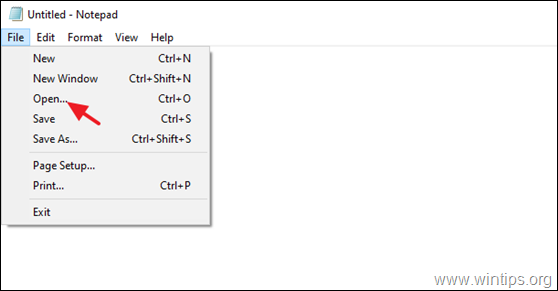
4. 现在导航到下面提到的位置。
- C:\Windows\System32\Drivers\etc\hosts
5. 将文件类型改为 所有文件 (*.*) 从 文本文件 (*.txt) .
6. 接下来,找到 主机 这将在记事本中打开一个文本文档。
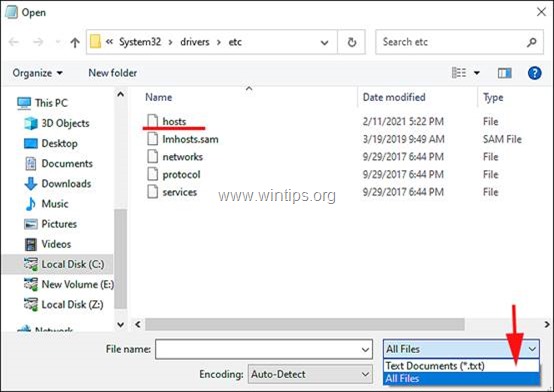
7. 在记事本窗口中向下滚动,在最后...
a. 输入IP" 127.0.0.1 "
b.按 标签 例如:我们假设你想阻止Facebook,在这种情况下,添加以下两(2)行。
- 127.0.0.1 facebook.com 127.0.0.1 www.facebook.com
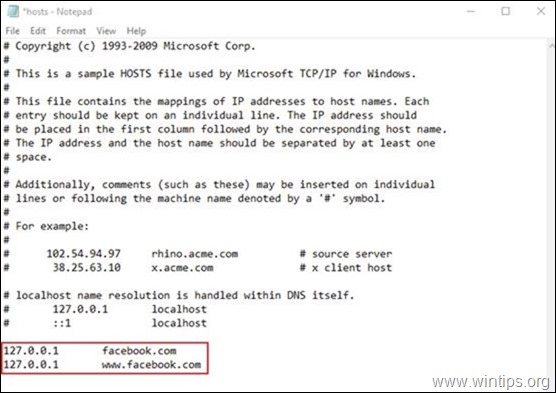
8. 最后,保存该文件,并检查这样做是否阻止了不需要的网站。 这应该可以阻止Windows 10上不需要的网站,如果你想阻止其他网站,也可以重复这个过程。
方法2:如何阻止谷歌浏览器中的网站。
如果你想直接从谷歌浏览器*屏蔽某些网站,请按照下面提到的步骤操作。
注意:跳到方法3了解火狐浏览器的说明,如果你是微软Edge用户,则跳到方法4。
1. 在chrome网络商店中导航到阻止网站的网页。
2. 点击 添加到浏览器。
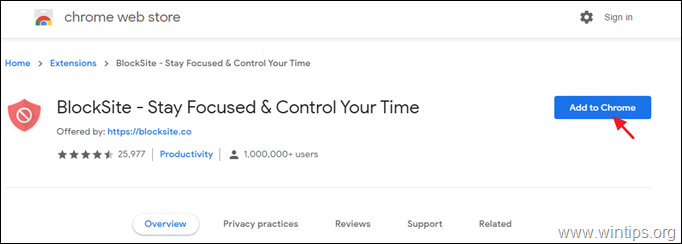
3. 在确认提示中,点击 添加扩展 按钮。
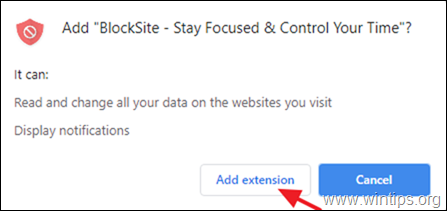
4. 现在,等待Chrome浏览器完成扩展程序的安装。
5. 一旦安装完成,你的浏览器将引导你到一个新的窗口,在那里你需要 接受 的 隐私政策 来进行。
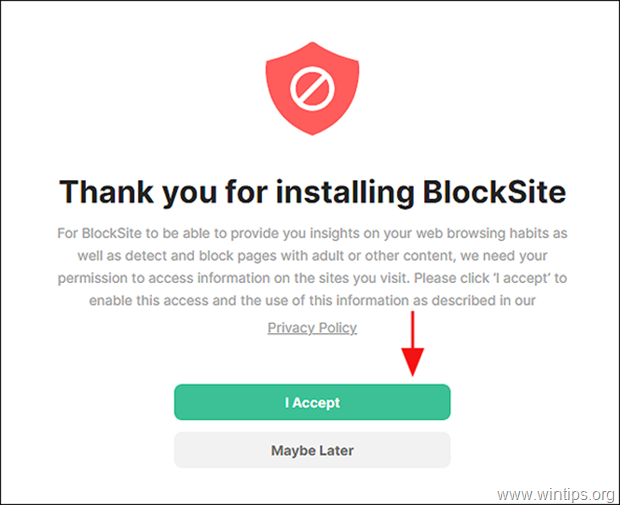
6. 最后,在下一个窗口中添加你想屏蔽的网站。
注意:如果你没有看到下面的窗口,请进入Chrome扩展程序,找到 块状网站 ,选择 详情 然后打开 扩展选项 .
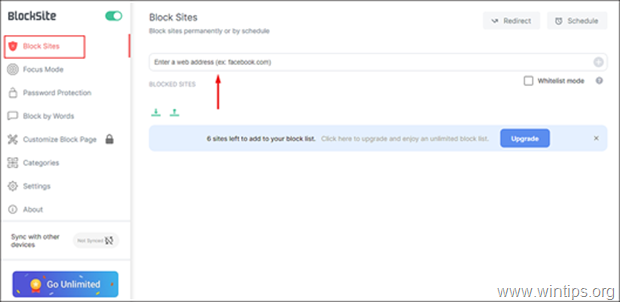
方法3:如何在Mozilla Firefox中阻止网站。
为了防止在Firefox中访问网站。
1. 从火狐的 选择 菜单,点击 附加组件。
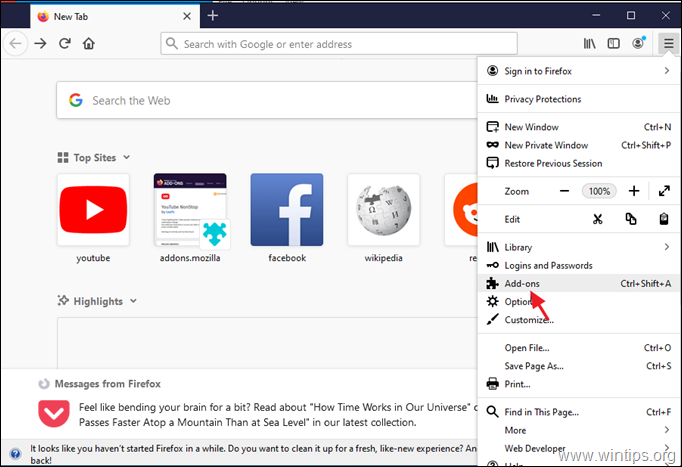
2. 类型 块状网站 在窗口顶部的搜索栏中。

3. 点击第一个选项(BlockSite),出现在你的屏幕上。
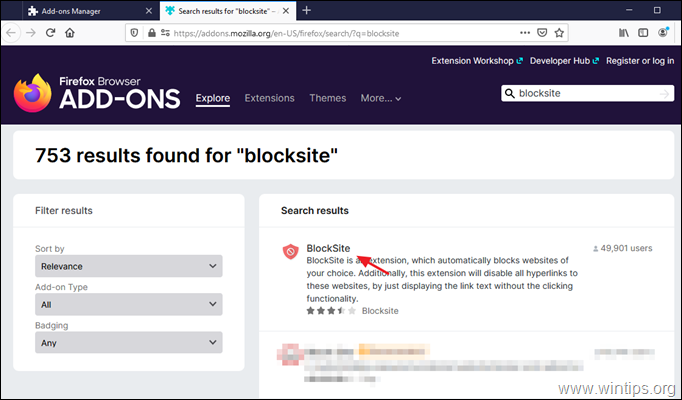
4. 在新启动的窗口中,点击 添加到火狐浏览器 并在确认提示中,点击 添加 再次。
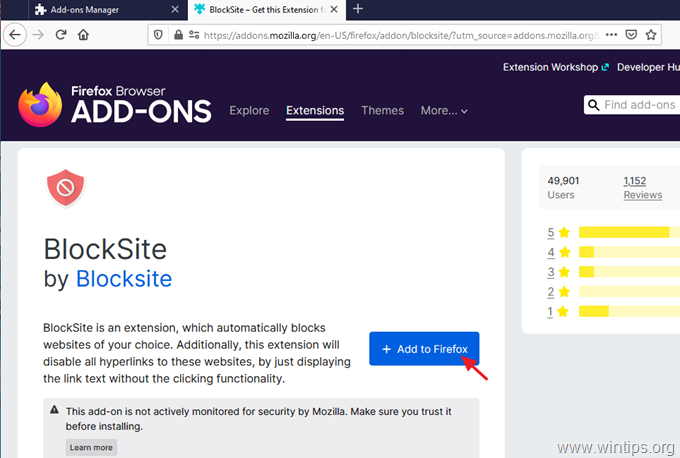
5. 点击BlockSite图标并点击 编辑区块链列表 添加你想屏蔽的网站,或者浏览网站并点击 屏蔽该网站 .
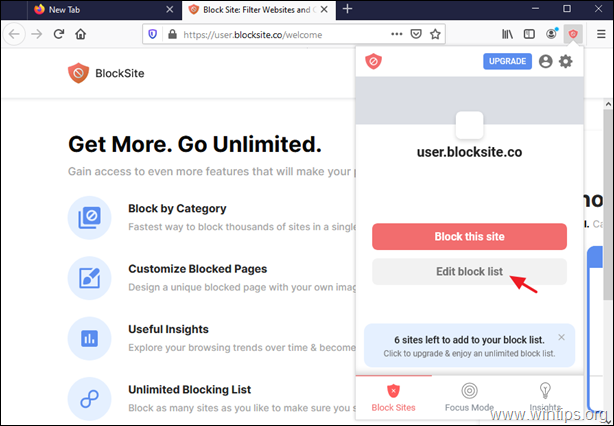
方法4:如何在Microsoft Edge和Windows 10中阻止网站。
在Microsoft Edge中阻止网站的过程与Chrome或Firefox不同。 事实上,下面的过程可以阻止所有网络浏览器中的网站*。
* 注意 :我们将在此方法中使用第三方 "FocalFilter "网站拦截程序。
1. 启动 微软Edge 并导航到FocalFilter页面。
2. 向下滚动页面并点击 在此免费下载 超链接。
3. 下载完成后,点击下载的文件,按照屏幕上的指示进行安装FocalFilter。
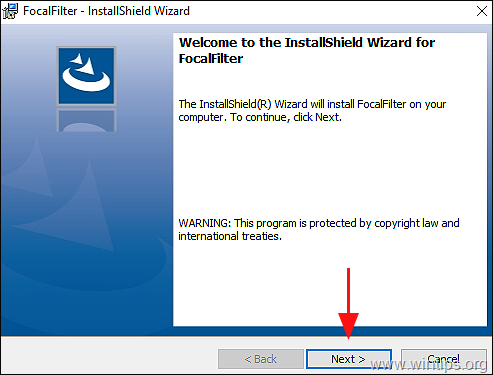
4. 安装完成后,打开 焦点过滤器 .
5. 在下一个提示中,点击 编辑我的网站列表 .
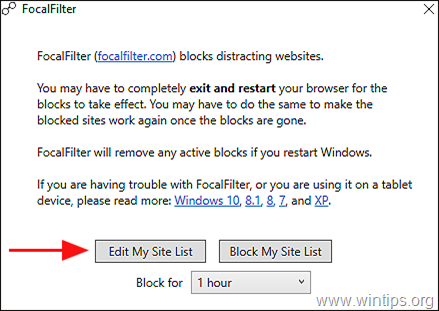
6. 在 编辑你的街区名单 窗口,添加你想阻止的网站的URL。例如,如果你想阻止Facebook,添加 "www.facebook.com",如下所示。完成后,点击 拯救 .
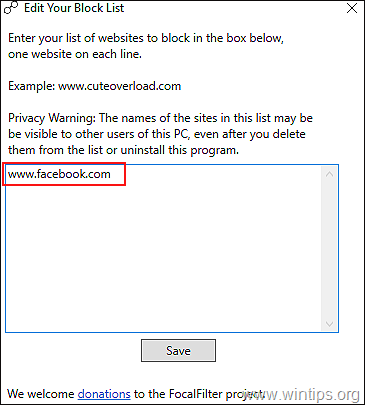
7. 最后,点击 阻止我的网站列表 阻止你添加到列表中的网站。
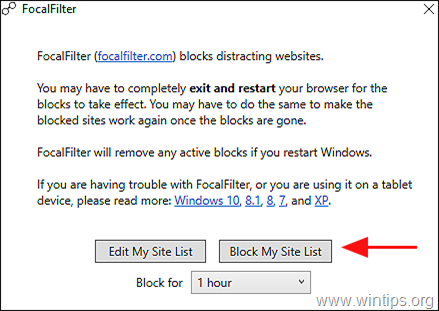
8. 从现在起,被封锁的网站将无法通过EDGE或任何其他浏览器访问。
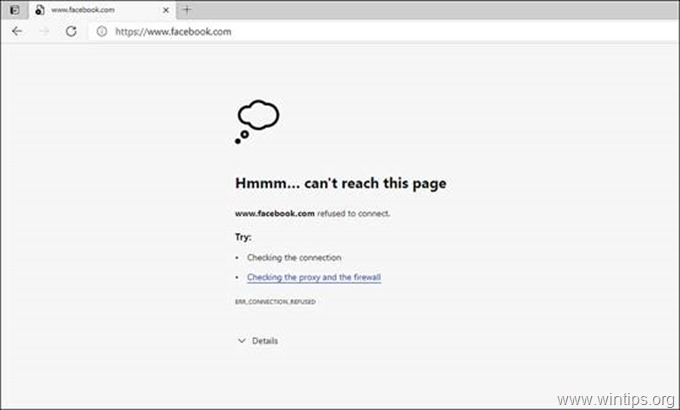
9. 如果你想停止网站屏蔽,按 CTRL + 甩手掌柜 + ǞǞǞ ,选择 焦点过滤器 应用,并点击 结束任务 .
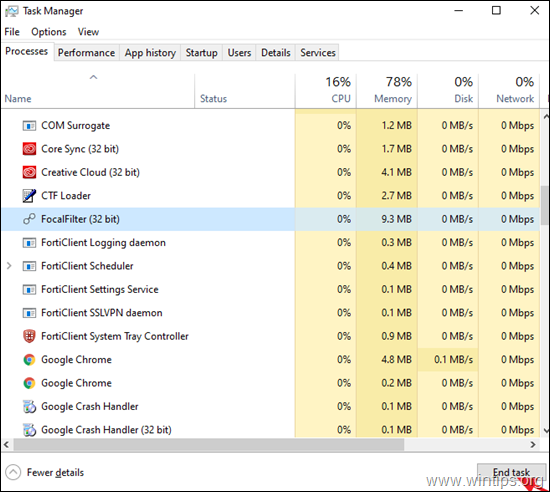
方法5:如何使用微软的家庭安全选项来阻止网站。
如果你与其他用户或你的孩子共享电脑,并希望限制他们访问某些网站,那么你可以使用Windows 10家庭选项。 要完成这项任务,你必须添加你要限制的用户的微软账户,或为 "受限制 "的用户创建一个新的MS账户。
1. 来自 开始 菜单,打开 设置 并点击 账户。
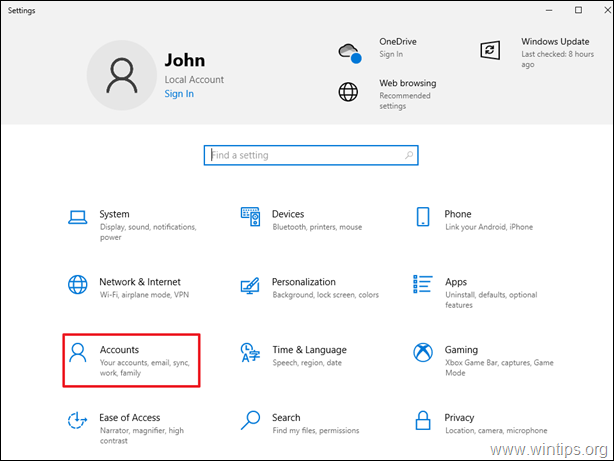
2. 从左侧面板,选择 家庭和其他用户 .
3. 现在点击 添加一个家庭成员 右侧窗格中的选项。
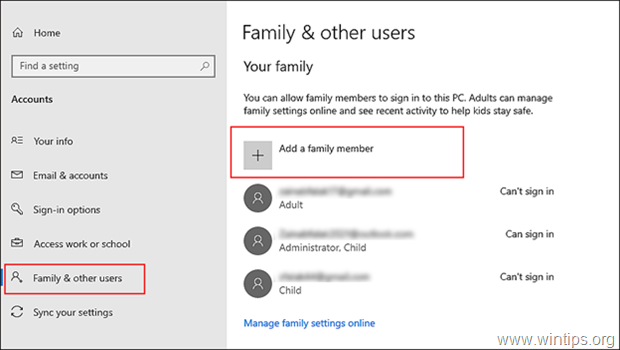
4. 如果你想添加的人已经有一个微软账户,请输入他们的电子邮件地址,如下图所示。 如果没有,点击 为孩子创造一个 超链接。
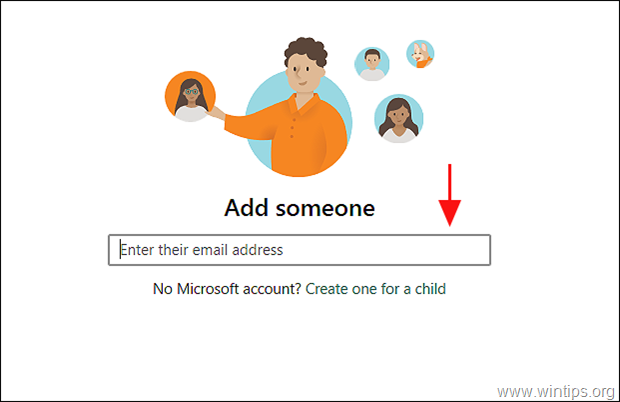
5. 一旦你添加了账户,点击它,然后选择 在线管理家庭设置 超链接。
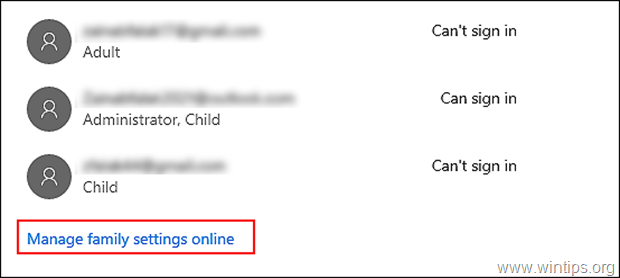
6. 这样做将启动一个带有高级设置的新窗口。 在这个窗口中,点击 更多选择 按钮,并点击 内容过滤。
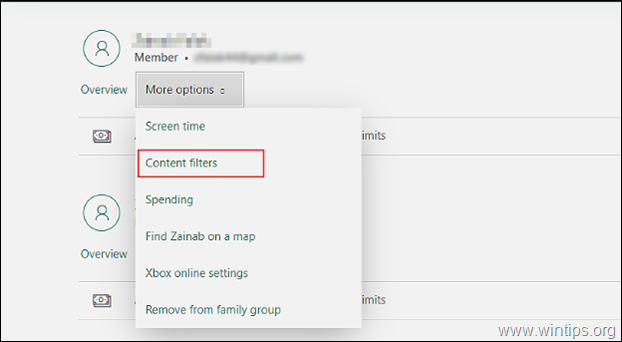
7.打开 的 阻止不适当的网站 拨动。
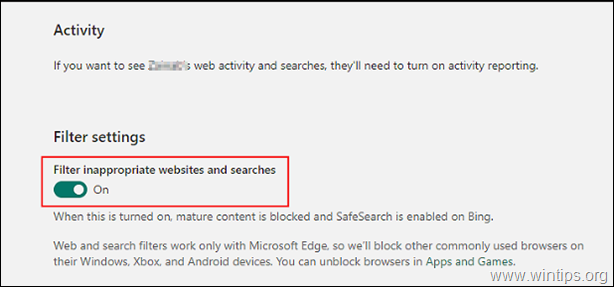
8. 向下滚动窗口,并点击下面的下拉菜单 被封锁的网站 在这里,输入你想阻止的网站的URL。例如,如果你想阻止Facebook,输入www.facebook.com。
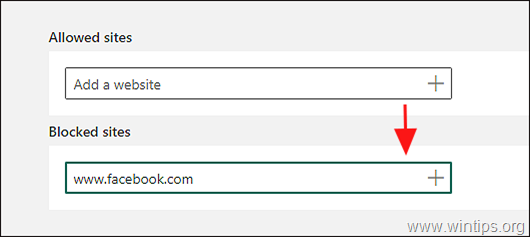
就是这样!哪种方法对你有效?
如果本指南对你有帮助,请留下你的经验评论,让我知道。 请喜欢并分享本指南以帮助他人。

Andy Davis
A system administrator s blog about Windows





